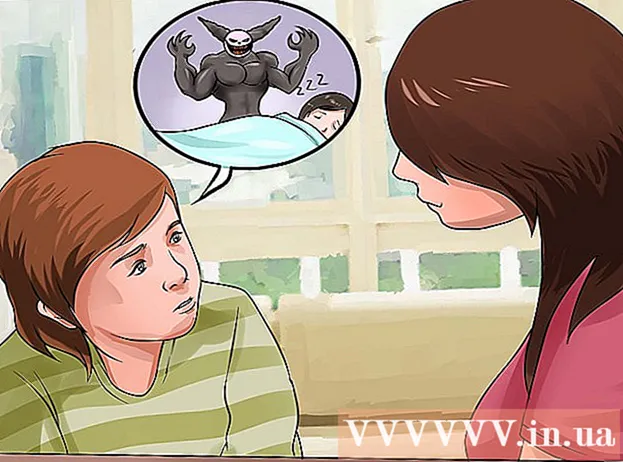Περιεχόμενο
Η μορφή υπολογιστικού φύλλου του Microsoft Excel μπορεί να είναι ένα χρήσιμο εργαλείο όταν χρησιμοποιείτε μια εφαρμογή μισθοδοσίας για τους υπαλλήλους. Για να βοηθήσει τους ιδιοκτήτες επιχειρήσεων στον υπολογισμό της μισθοδοσίας, η Microsoft έχει αναπτύξει ένα πρότυπο γνωστό ως Υπολογιστής μισθοδοσίας για το Excel, το οποίο μπορείτε να κατεβάσετε και να χρησιμοποιήσετε προς όφελός σας εάν έχετε εγκατεστημένο το Microsoft Excel στον υπολογιστή σας. Το πρότυπο περιέχει τύπους και λειτουργίες που είναι ήδη ενσωματωμένες στο βιβλίο εργασίας, στις οποίες θα χρειαστεί να εισαγάγετε τα στοιχεία μισθοδοσίας των υπαλλήλων σας. Το πρότυπο υπολογίζει αυτόματα τα επιδόματα αμοιβής και την καθαρή αμοιβή για τους υπαλλήλους με βάση τα κριτήρια που εισάγετε.
Βήματα
- 1 Κατεβάστε ένα πρότυπο Excel μισθοδοσίας.
- Κάντε κλικ στο σύνδεσμο Microsoft Office που παρέχεται στην ενότητα Πηγές και σύνδεσμοι αυτού του άρθρου για έναν σύνδεσμο για τη λήψη ενός προτύπου μισθοδοσίας για το Excel.

- Στον ιστότοπο του Microsoft Office, μετακινηθείτε προς τα κάτω στη σελίδα και κάντε κλικ στο σύνδεσμο Λήψη προτύπου μισθοδοσίας στην ενότητα Λήψη προτύπου.

- Κάντε κλικ στο πράσινο ορθογώνιο λήψης στα δεξιά και, στη συνέχεια, κάντε κλικ στο κουμπί Αποδοχή αφού ελέγξετε τη Συμφωνία υπηρεσίας της Microsoft.

- Κάντε κλικ στο "Αποθήκευση" όταν εμφανιστεί ένα παράθυρο διαλόγου που σας ζητά να κατεβάσετε το αρχείο.

- Μεταβείτε στη θέση στον υπολογιστή σας όπου θέλετε να αποθηκεύσετε το πρότυπο υπολογισμού μισθοδοσίας και κάντε κλικ στην επιλογή Αποθήκευση. Το πρότυπο θα αποθηκευτεί στον υπολογιστή σας σε συμπιεσμένη μορφή.

- Κάντε κλικ στο σύνδεσμο Microsoft Office που παρέχεται στην ενότητα Πηγές και σύνδεσμοι αυτού του άρθρου για έναν σύνδεσμο για τη λήψη ενός προτύπου μισθοδοσίας για το Excel.
 2 Αποσυσκευάστε το πρότυπο υπολογισμού μισθοδοσίας.
2 Αποσυσκευάστε το πρότυπο υπολογισμού μισθοδοσίας.- Μεταβείτε στο φάκελο στον υπολογιστή σας όπου αποθηκεύσατε το πρότυπο και ανοίξτε το αρχείο.
- Ακολουθήστε τις οδηγίες για να αποσυσκευάσετε το πρότυπο. Το αρχείο θα ανοίξει αυτόματα στο Excel.
- Ανάλογα με τις δυνατότητες και την έκδοση του λειτουργικού συστήματος του υπολογιστή σας, θα σας ζητηθεί να κάνετε κλικ στο "Unpack" ή να χρησιμοποιήσετε ένα βοηθητικό πρόγραμμα όπως το Winzip για να αποσυσκευάσετε το πρότυπο.
 3 Αποθηκεύστε ένα αντίγραφο του προτύπου για χρήση ως μισθοδοσία εργασίας σας.
3 Αποθηκεύστε ένα αντίγραφο του προτύπου για χρήση ως μισθοδοσία εργασίας σας.- Τοποθετήστε τον κέρσορα πάνω από το "Αρχείο" στη γραμμή εργαλείων του Excel και, στη συνέχεια, επιλέξτε "Αποθήκευση ως" για να αποθηκεύσετε ένα αντίγραφο του προτύπου ως βιβλίο εργασίας μισθοδοσίας.
- Περιηγηθείτε στο φάκελο στον υπολογιστή σας όπου θέλετε να τοποθετήσετε αυτό το αρχείο για μελλοντική χρήση και εισαγάγετε ένα όνομα για το βιβλίο.
- Κάντε κλικ στο "Αποθήκευση" για να ολοκληρώσετε τη διαδικασία δημιουργίας βιβλίου μισθοδοσίας.
 4 Ετοιμάστε μια μισθοδοσία για την επιχείρησή σας. Μπορείτε να ανοίξετε το βιβλίο εργασίας σας στο Excel.
4 Ετοιμάστε μια μισθοδοσία για την επιχείρησή σας. Μπορείτε να ανοίξετε το βιβλίο εργασίας σας στο Excel. - Συμπληρώστε το φύλλο "Πληροφορίες για τους εργαζόμενους". Αυτό το φύλλο πρέπει να ανοίξει από προεπιλογή. Θα σας ζητηθεί να εισαγάγετε τα ονόματα των εργαζομένων, το ποσοστό αμοιβής τους και φορολογικά στοιχεία, όπως παρακρατήσεις και κρατήσεις.
- Συμπληρώστε το φύλλο "Υπολογιστής μισθοδοσίας". Για να μεταβείτε σε αυτό το φύλλο, κάντε κλικ στην καρτέλα "Υπολογιστής μισθοδοσίας" στο κάτω μέρος του παραθύρου του Excel. Θα σας ζητηθεί να εισαγάγετε πληροφορίες από το φύλλο ώρας. όπως το πόσο έχουν εργαστεί οι υπάλληλοί σας, το ποσό των υπερωριών, ο αριθμός των ωρών διακοπών και οι αναρρωτικές άδειες.
 5 Πρόσβαση στους μισθούς ή τις αποδείξεις των υπαλλήλων σας.
5 Πρόσβαση στους μισθούς ή τις αποδείξεις των υπαλλήλων σας.- Κάντε κλικ στην καρτέλα Ατομικές αμοιβές πληρωμής, η οποία βρίσκεται στο κάτω μέρος ακριβώς πίσω από την καρτέλα Υπολογιστής μισθοδοσίας. Αυτό το φύλλο εργασίας περιέχει τύπους και συναρτήσεις που εξάγουν τα δεδομένα που καταχωρίσατε και τα εμφανίζουν σε μορφή μισθοδοσίας για κάθε υπάλληλο.
Συμβουλές
- Εάν χρειάζεστε βοήθεια για τη χρήση αυτού του προτύπου, κάντε κλικ στο "Χρήση αυτού του προτύπου" στην ενότητα βοήθειας που βρίσκεται στη δεξιά πλευρά της γραμμής εργασιών. Με αυτόν τον τρόπο θα μπορείτε να βρείτε πληροφορίες βοήθειας για ένα συγκεκριμένο αίτημα.